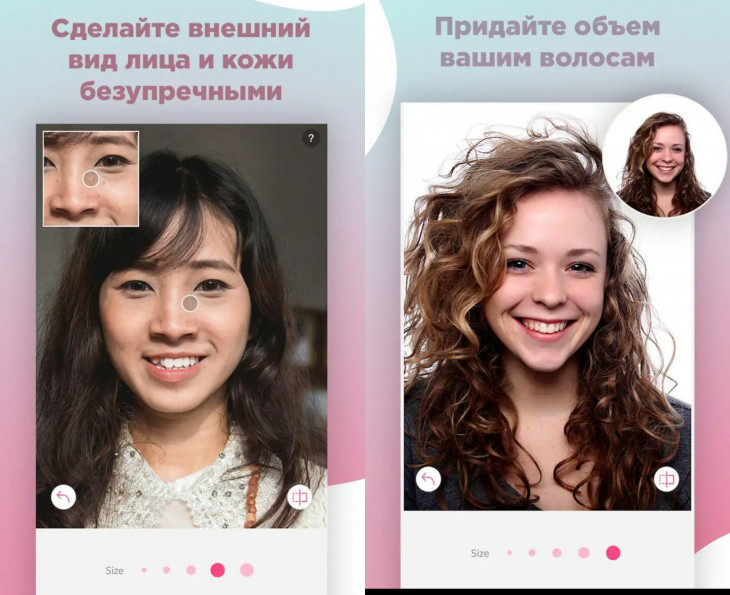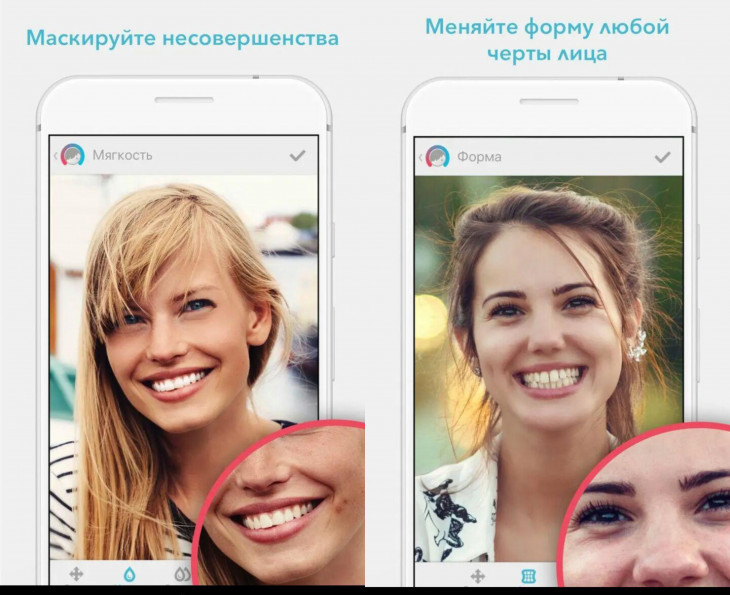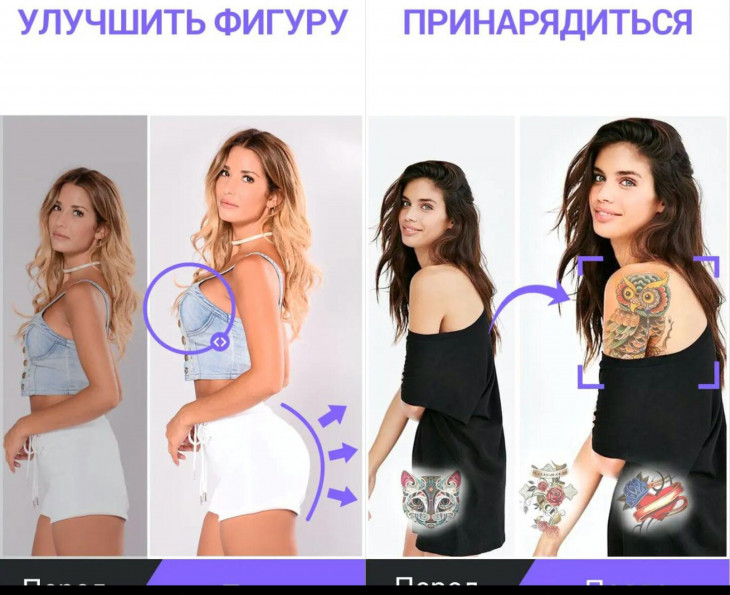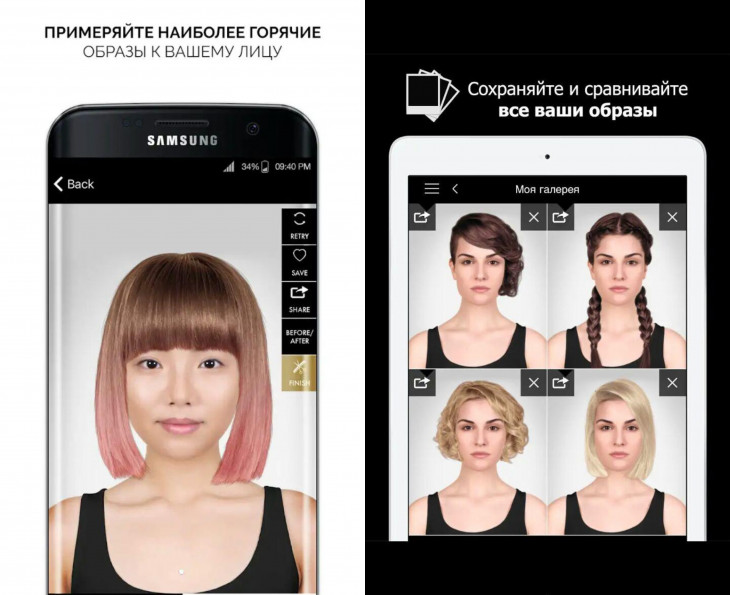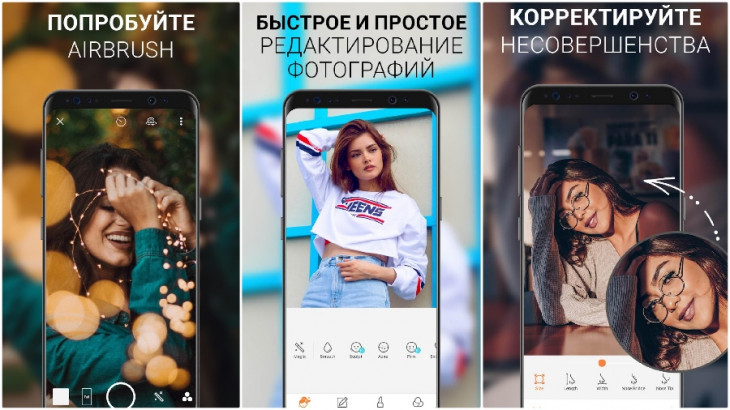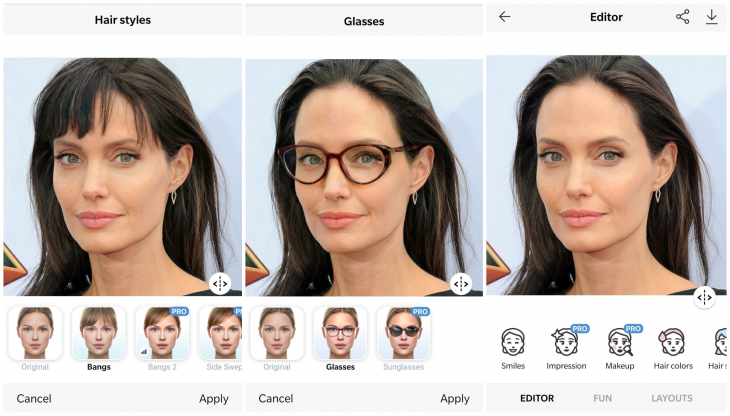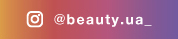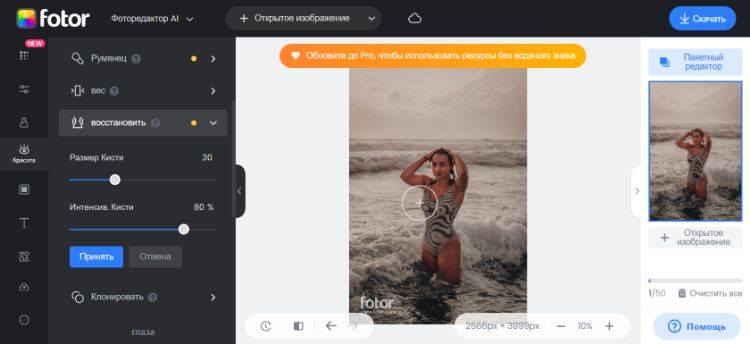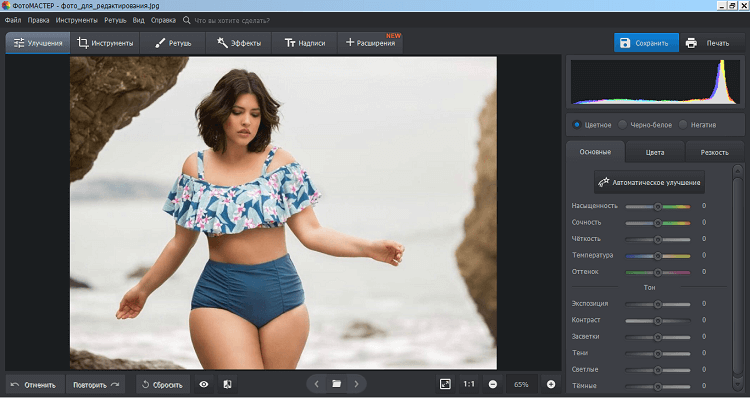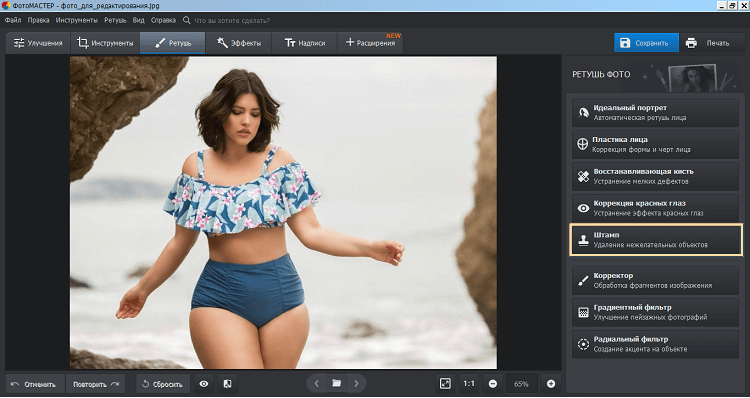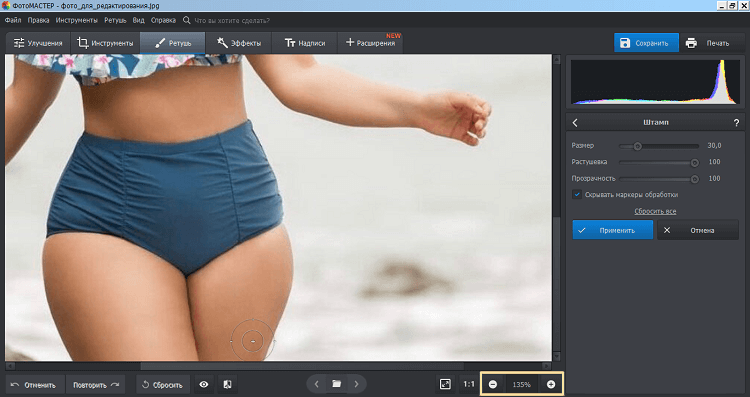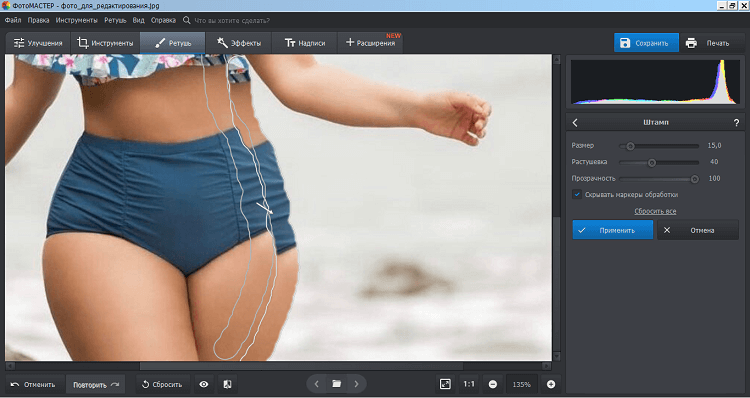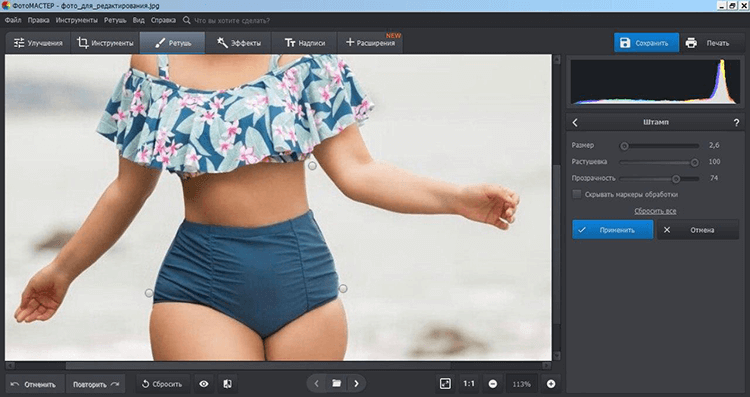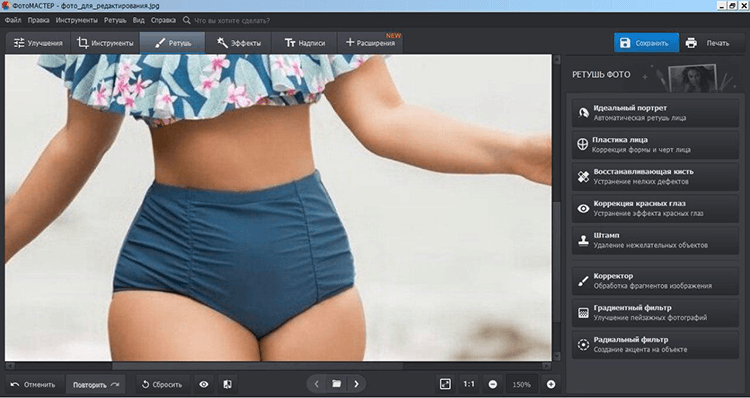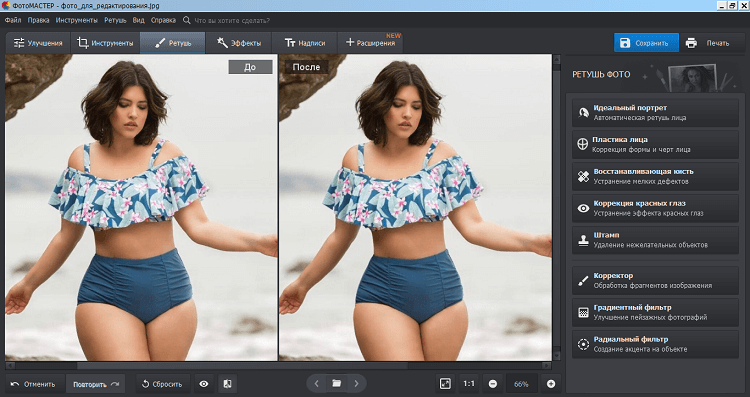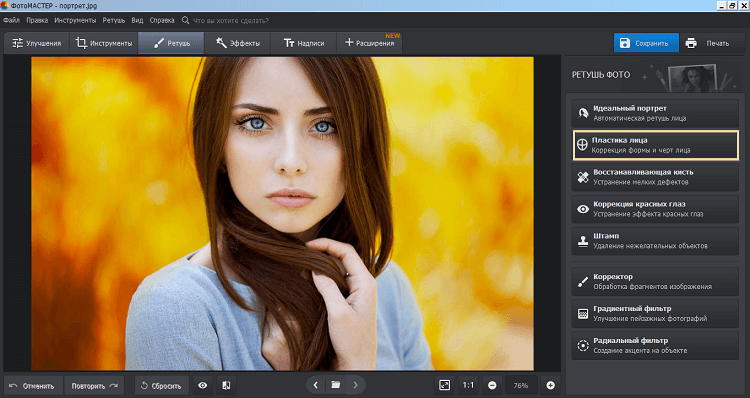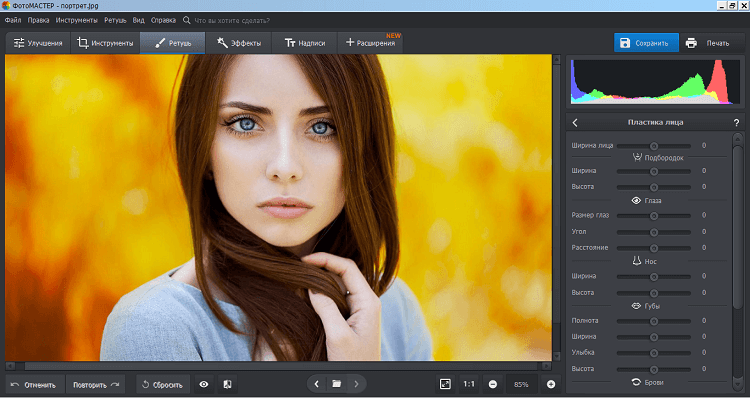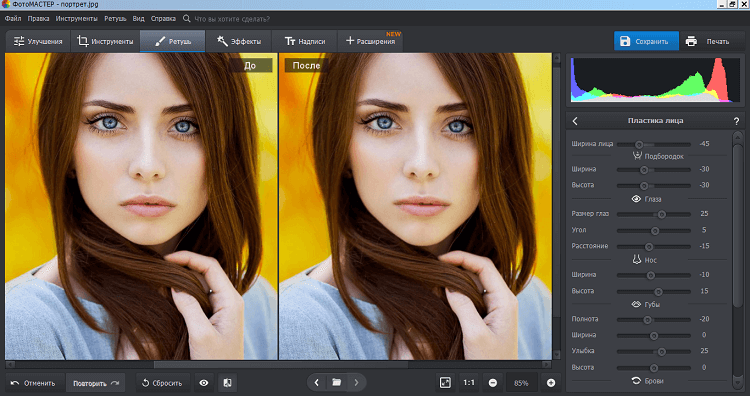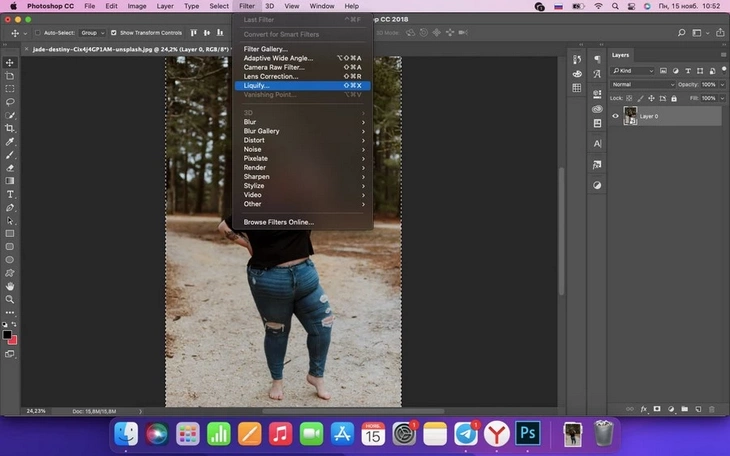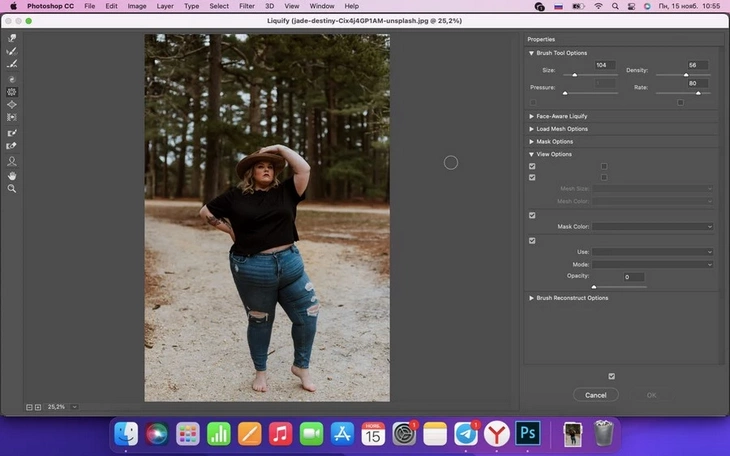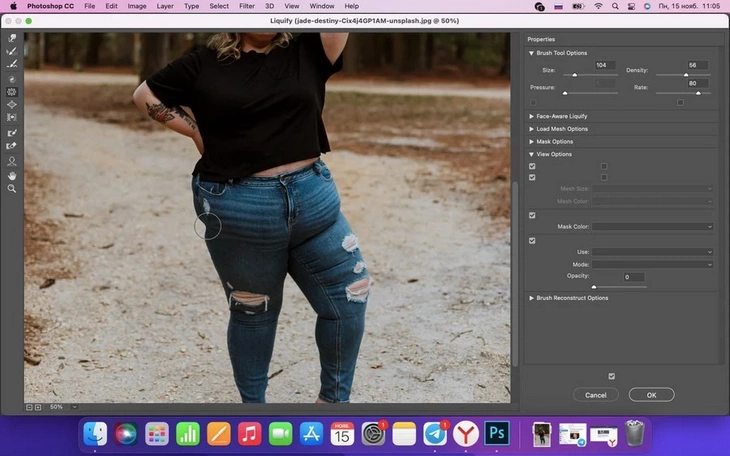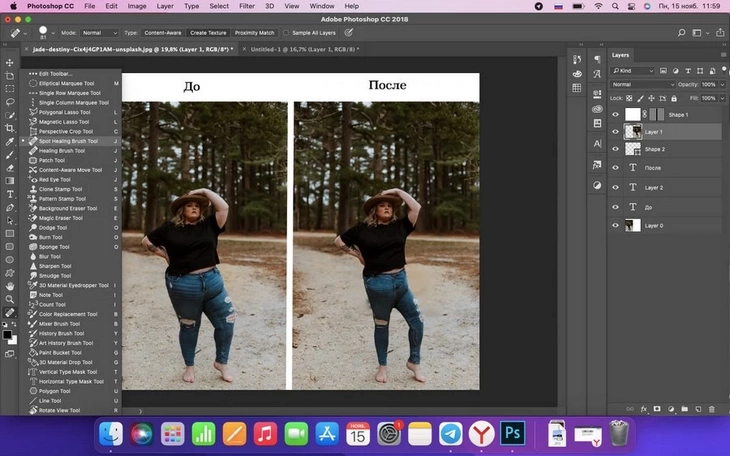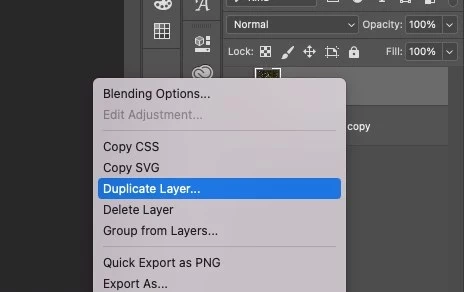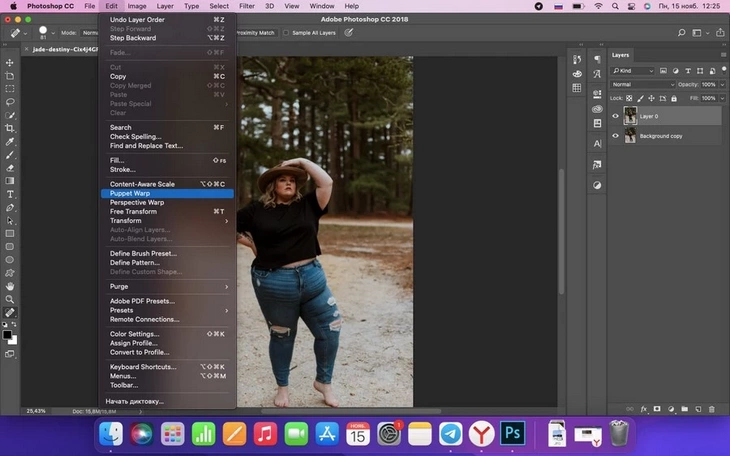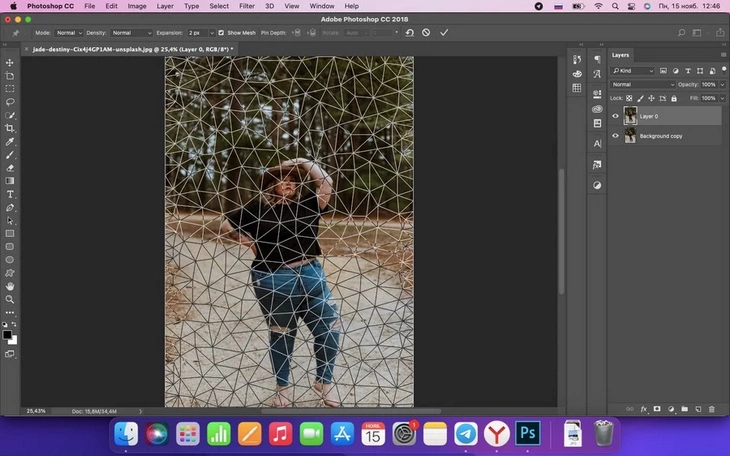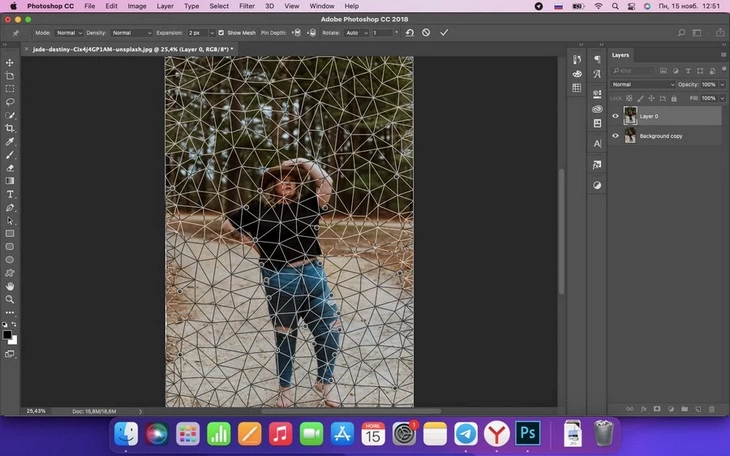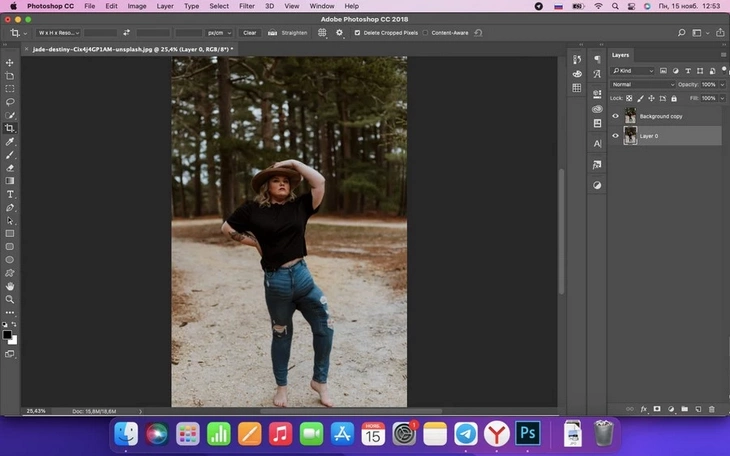Вам не хватает мотивации для похода в спортзал? Ознакомьтесь со списком приложений, которые помогут вам понять, как может выглядеть ваше тело без нескольких лишних килограммов. Назовем это «fitspiration». Это модное сегодня слово образовано от английского словосочетания «fitness inspiration» – дословно: «стимул поддерживать себя в отличной физической форме». С помощью этих приложений вы также сможете корректировать обычные селфи, групповые фото и выглядеть на них даже лучше, чем популярные инстаблогеры.
Perfect Me
Вам не нравится фото, которое вы сняли. Как быть? Не волнуйтесь, вам поможет Perfect Me (Android) – фоторедактор, с помощью которого вы сможете отретушировать любую часть своего тела – руки, лицо, ноги и т. д. Все пропорции и симметрия будут сохранены. Интуитивно понятный интерфейс и система сканирования позволяют правильно идентифицировать части вашего тела на фото и редактировать их необходимым образом.
В приложении также доступны функции ретуши лица. Отбеливание зубов, увеличение губ, изменение формы носа – вносите любые изменения, которые, как вам кажется, могут улучшить ваш внешний вид. Вам не придется скачивать отдельные приложения или применять онлайн-фильтры, чтобы улучшить свои фотографии. В Perfect Me есть уже готовые фильтры. А еще вы можете изменять фон, размывать его и удалять ненужные объекты.
PicsArt
Опытные ретушеры согласятся с утверждением, что фоторедактор PicsArt (Android) способен заменить собой десятки тематических приложений, ведь в нем собраны все необходимые инструменты для обработки фотографий. Если вас не устраивает ваша фигура на фото, просто нажмите кнопку «Инструменты», а потом выберите «Пластика». Результат приятно вас удивит. Все функциональные кнопки расположены внизу экрана – это помогает пользователям быстрее ориентироваться в приложении.
PicsArt предлагает целый набор инструментов для ретуши, доступных как в ручном, так и в автоматическом режиме. Например, приложение может уменьшить ваш живот или любую другую часть тела. Это бесплатное приложение также пригодится, если необходимо удалить с фотографии нежелательные объекты – благодаря PicsArt вы легко избавитесь от любых отвлекающих моментов в кадре.
BodyTune
BodyTune (iOS) – фоторедактор, способный творить настоящие чудеса. BodyTune автоматически определяет части тела, после чего вы выбираете, какие изменения применить. Вы можете уменьшить талию или объем бедер. BodyTune предложит несколько вариантов коррекции, из которых нужно выбрать тот, что посчитаете наиболее подходящим.
При этом можно применять сразу несколько изменений: уменьшайте бедра либо делайте их шире, удлиняйте ноги, чтобы казаться выше. Приложение предлагает целую коллекцию татуировок, которые можно добавить на тело.
BodyApp
Приложение BodyApp (iOS) работает с самыми проблемными частями тела. С BodyApp можно выгодно подчеркнуть изгибы фигуры, изменить линию талии, придать привлекательную форму груди и ягодицам, сделать ноги стройнее и длиннее. При этом, все внесенные изменения выглядят реалистично.
Хоть и большая часть пользователей — это женщины, мужчины тоже не почувствуют себя обделенными – можно нарастить мышцы, например, увеличить бицепс, сделать фигуру более стройной, удалить или добавить бороду.
Приложение также позволяет улучшить тон кожи, добавить загара или нанести татуировки. Вы можете контролировать интенсивность каждого параметра и выбирать форму, например, пресса, ориентируясь на собственные представления о красоте.
Spring
Spring (iOS) – приложение для тех, кому важно сохранить реалистичность фотографии при обработке. Оно не превратит вас в Мисс или Мистера Вселенную, но определенно сделает вас чуть-чуть стройнее и красивее на фото даже без сильных изменений. «Перестараться» здесь сложно. С одной стороны, это здорово, так как никто не заподозрит, что вы применили какой-либо «тюнинг». С другой стороны, возможности приложения не слишком широки.
Также можно уменьшить, например, размер головы. Область коррекции лучше выбирать вручную, поскольку автоматическое распознавание недостаточно точное. Не забывайте придерживаться логических пропорций: когда вы увеличиваете свой рост на фото, сделайте свою голову чуть меньше.
Ищешь крутые приложения для обработки фото? Мы всё сделали за тебя и собрали маст-хэв редакторы для коррекции фигуры и внешности, которые должны быть в секретном арсенале каждой, кто не может жить без селфи и ярких снимков!
Давай будем откровенными: все редактируют свои фото, прежде чем выложить их в соцсети. Но это можно сделать неумело, превратив себя в подобие анимированного суперчеловека с нереалистичными параметрами. А можно отредактировать себя на телефоне так, что будешь выглядеть, словно модель на обложке глянца: идеально, но при этом натурально.
Для того, чтобы скрыть мелкие изъяны внешности или изменить немного пропорции фигуры (ну, вдруг не успела похудеть к лету или важному событию!), на помощь придут специальные приложения для обработки фото, которые позволяют убрать любые несовершенства кожи или фигуры. На какие именно стоит обратить внимание – рассказываем ниже.
Приложения для ретуши лица и коррекции тела
BeautyPlus
В этом приложении для редактирования фото на телефоне ты найдешь много простых и понятных инструментов, художественные эффекты и фильтры дополненной реальности, а также много других способов для улучшения селфи. При этом фото в результате выглядят «живыми» и естественными.
Функции:
- Ретушь лица: удаление прыщей, морщин, пятен, темных кругов под глазами, разглаживает кожу, убирает жирный блеск;
- Автоматическое ретуширование;
- Редактирование прически: придание объема, сглаживание непослушных завитков;
- Отбеливает зубы;
- Редактирует цвет глаз, придает им блеск;
- Осветляет лица;
- Различные фильтры и эффекты;
- Профессиональное редактирование фото: размытие фона, изменение размера снимка, десятки специальных фильтров.
Система: iOS / Android
Цена: бесплатно, есть реклама.
Facetune
Если ты следишь за блогерами в Instagram, то наверняка уже не раз слышала от них, каким именно приложением они чаще всего обрабатывают свои фото. Да, это банальный, но такой классный Facetune! Популярный фоторедактор прост в использовании и отлично подходит для коррекции любых несовершенств на лице. Ты можешь даже наложить макияж прямо в приложении, при этом снимок будет смотреться вполне естественно (если не перестараться, никто ничего не заподозрит!).
Функции:
- Изменение формы и любых черт лица;
- Идеальная улыбка – отбеливание зубов, можно сделать улыбку шире/ уже;
- Ретушь кожи: осветление темных кругов, скрывает мелкие изъяны кожи, убирает прыщи и шрамы, разглаживает морщины;
- Делает глаза более выразительными: убирает эффект красных глаз, меняет цвет глаз, делает их больше;
- Улучшает прическу: скрывает залысины, окрашивает в разные оттенки волосы, приглаживает непослушные локоны.
- Делает макияж;
- Преображает селфи: размывает задний фон, меняет освещение, добавляет текстуры и пр.
Система: iOS / Android
Цена: бесплатно, есть реклама и платный контент.
Body Editor
Один из самых простых в использовании бесплатных приложений-редакторов фигуры для смартфонов. Функционал простой и понятный. Используя инструменты редактора, можно значительно скорректировать фигуру, если что-то на снимке выглядит не так. Легко сделать талию, как у Одри Хэпберн, попу, как у Ким Кардашьян, или пресс, как у Адрианы Лимы.
Функции:
- Коррекция фигуры (сужение талии, увеличение груди и бедер);
- Сужение овала лица;
- Изменение роста и вытягивание силуэта для придачи более пропорциональных форм на снимке;
- Изменение прически;
- Добавление рельефа мышцам, добавления пресса, татуировок
- Создание коллажей.
Система: iOS / Android
Цена: бесплатно, есть реклама.
STYLE MY HAIR
Когда речь заходит о смене цвета или длины волос, все шутки нужно отбросить в сторону. Иногда прическа, о которой ты мечтала и вот сделала, разочаровывает. То ли цвет не подходит, то ли длина, то ли форма, и мы судорожно начинаем перекрашивать волосы в новый цвет, что ухудшает здоровье и внешний вид прядей. Чтобы такого не происходило, скачай приложение Style My Hair, где ты максимально реалистично и при этом безопасно сможешь подобрать ту укладку, цвет волос и стрижку, которая подойдет тебе на 100%. Для любительниц экспериментов приложение также предоставляет функции для яркого колорирования в стиле омбре.
Система: iOS / Android
Цена: бесплатно, есть реклама.
AirBrush
Если ты ищешь хорошие приложения для обработки фото, AirBrush просто обязан пополнить твой список must have редакторов! Это очень простой в использовании инструмент для работы с фотографией, разработанный специально для тех, кому необходимо, чтобы на снимке было идеально ВСЁ. Здесь есть всё необходимое – ретушь селфи, фильтры и макияж. Кстати, селфи можно делать прямо через приложение, накладывая различные эффекты!
Функции:
- Устранение пятен (прыщи и нежелательные пятна убираются одним касанием);
- Идеальный цвет лица (просто используй инструмент “Гладкая кожа”);
- Отбеливание зубов;
- Корректор (не позволяй плохому освещению или недосыпу влиять на твои фото);
- Яркие глаза (подчеркни красивый контраст своих глаз, мгновенно осветлив свое селфи с помощью инструмента “Яркость”);
- Добавь глубину (с помощью инструмента “Размытие” редактируй любую фотографию, чтобы придать ей больше глубины и сохранить только то, что важно);
- Перерисовка (просто проведи пальцем, чтобы мгновенно уменьшить или увеличить любую область фото);
- Изменение раз мера (подправьте размер любой области твоего фото в считанные секунды; идеально подходит для коррекции недостатков фигуры!);
- Фильтры, фильтры, фильтры! (косметические эффекты AirBrush профессионально разработаны, чтобы улучшить даже самые лучшие портреты и фотографии идеальным завершающим штрихом);
- Инструмент «Виньетка» обрамляет фотографии с помощью нашей еле заметной виньетки.
Система: iOS / Android
Цена: бесплатно, есть реклама и платные функции.
FaceApp
Мобильное приложение, которое недавно буквально взорвало Instagram и наделало много шума в сети. Да, это тот самый знаменитый редактор для состаривания фото, благодаря которому в сети за пару дней случился массовый флешмоб – звезды, инфлюенсеры и обычные пользователи делились тем, как они будут выглядеть лет так… в 80. Но эффект старости – не единственное, что умеет эта программа.
Функции:
Улучшение фото
- Голливудские селфи с впечатляющими фильтрами;
- Меняй прическу и цвет волос;
- Наноси идеальный вечерний или дневной макияж;
- Найди свой идеальный стиль усов или бороды (если ты парень);
- Добавь обворожительную улыбку;
- Заменяй фоны одним касанием;
- Применяй цветные фильтры, размытие и множество других эффектов.
Развлечения
- Меняй пол;
- Позволь искусственному интеллекту предложить тебе лучшую прическу и цвет волос;
- Меняй свой возраст;
- Добавляй крутые татуировки;
- Узнай, какой стиль тебе идеально подходит по мнению интерфейса программы;
- Примерь на себя образы Хитмена, Хайзенберга и многие другие умопомрачительные превращения.
Система: iOS / Android
Цена: бесплатно, есть реклама.
Красота в деталях
- #Приложения в смартфоне

Автор
Таня Молочковская
Как и каждая девочка на этой планете, не представляю свою жизнь без косметики, красивых укладок и новых бьюти-знакомств. Люблю открывать для себя новые продукты и бренды. Мои главные фетиши в макияже — красная матовая помада и темные, выразительные глаза.
Beauty Fresh
Выделите ноги на фотографии и сделайте их более длинными и стройными! Вам нужно будет просто отрегулировать соответствующие бегунки на панели справа.
Сделайте выразительнее мускулатуру, уменьшите руки, скорректируйте различные дефекты в виде выступов. Здесь есть несколько удобных инструментов для аккуратной точечной коррекции.
Работа инструмента «Пластика фигуры»
Ручная коррекция
После скачивания фоторедактора тела и недолгой установки, открываем изображение, кликнув на кнопку «Открыть фото». Выбираем нужную нам фотографию:
Откройте фотографию в программе
Для начала подкорректируем фигуру девушки: с помощью программы для обработки фото сделаем её более стройной. В этом поможет инструмент «Штамп», находящийся во вкладке «Ретушь»:
Выберите инструмент «Штамп»
Функция этого инструмента – «подмена» одного участка фотографии на другой. Для комфортной работы максимально приблизьте часть тела, которую собираетесь обработать. Она должна занимать как можно больше места на экране, но при этом помещаться целиком. На нижней панели есть регулятор масштаба, позволяющий приближать или отдалять картинку с помощью кнопок по бокам. Или можно ввести точное значение в процентах от оригинального размера:
Приблизьте проблемную область и настройте размер кисти
Нажимаем на «Штамп» и настраиваем параметры инструмента:
- Размер. Двигайте этот ползунок влево, чтобы сделать рабочую кисть меньше, или вправо для её увеличения. Маленький размер нужен для работы с небольшими объектами, а большая кисть применяется обычно там, где можно пренебречь качеством в пользу скорости работы.
- Растушёвка. Отвечает за размытие краёв. При отключении результат будет с «рублеными» краями, а избыточное значение создаст эффект, напоминающий размазанную краску. Оптимальное значение индивидуально.
- Прозрачность. На этом этапе она не пригодится вовсе, поэтому оставьте ползунок в значении 100 (полное отсутствие прозрачности). Если изменить значение в меньшую сторону, то «Штамп» будет не перекрывать фоновое изображение заменяемым, а совмещать их.
Переходим к работе. Нужно отредактировать фигуру на фото так, чтобы левое бедро «сдвинулось» правее, а правое – левее. Выставляем не очень большой размер кисти и одним единым плавным мазком проводим по краю фигуры. Необязательно пытаться сделать всё сразу, возможно переносить объекты по частям. Ориентируйтесь так, чтоб центр курсора вёл по краю тела, а область выделения немного выходила наружу:
Аккуратно закрасьте часть, которую хотите скрыть
Как только вы отпустите курсор, на экране появится подобное изображение:
Настройте положение контейнера, от которого идет стрелочка
Помимо выделенной области (той, которая будет заменена, назовём её зоной А) добавилась ещё одна (та, которая её заменит, она же зона Б, стрелочка ведёт из неё в сторону заменяемой). Они обе перемещаются независимо друг от друга. Перемещаем зону А немного вглубь, а зону Б аккуратно ставим на её место, стараясь состыковать все детали:
Повторяйте действия до тех пор, пока результат вас не устроит
Итак, результат становится уже заметен:
Как видите, здесь намеренно оставлены небольшие фрагменты исходной фотографии. Во-первых, так заметно, сколько именно было «ужато». Во-вторых, вы наверняка столкнётесь с похожей ситуацией. Для устранения таких артефактов достаточно тем же «Штампом» переместить на их место куски фона. На рассматриваемой картинке он почти однородный, так что замазать такие мелочи при работе абсолютно несложно.
Гораздо сложнее устранить видимый разрыв в цветах, где произошла «стыковка». Если кожа сошлась почти идеально, то одежда явно выдаёт следы обработки. Здесь нам и пригодится «Прозрачность». Максимально аккуратно выделяем проблемную область и при низком значении прозрачности перетаскиваем на неё фрагмент одежды подходящего цвета. Лучше так сделать два-три раза. Вот что получилось у нас в итоге:
В конце устраните мелкие погрешности
Разумеется, для бесплатной качественной обработки мало просто скачать фоторедактор фигуры и пользоваться одним только штампом. Дополнительно поможет набор инструментов для коррекции черт лица. Главное – это не увлечься в погоне за «идеальной фотографией» и сохранить на снимке человеческие пропорции тела.
Вот пример умеренного уменьшения частей тела фоторедактором:
Сравните до и после! Разница очевидна!
Для качественной коррекции с помощью «Штампа» придётся немного потренироваться, но результат вас не огорчит. Советуем начинать практику с несложных фотографий на однородном или размытом фоне. Редактор фигуры на фото достаточно прост в освоении. Вскоре вы сможете перейти к обработке более сложных кадров.
Обработка лица
Теперь можно перейти к редактированию черт лица. В этом случае необязательно обрабатывать каждый элемент способом, показанным выше. Возьмём другую фотографию. Проще всего продемонстрировать потенциал программы с помощью кадра, где модель смотрит прямо в объектив. Для опознания лица откройте инструмент «Пластика лица» во вкладке «Ретушь». После нажмите на кнопку «Применить»:
Активируйте инструмент «Пластика»
Программа самостоятельно распознает лицо на фотографии и откроет меню с настройками главных элементов:
Справа появятся все доступные настройки
Для увеличения или уменьшения отдельных черт лица достаточно перемещать настройки вправо или влево — процесс проходит автоматически и моментально. Посмотрим на результат:
Меняйте размер глаз, ширину лица и другие параметры
Само лицо сделано более узким, а отдельные черты незначительно подкорректированы — так они кажутся более выразительными. ФотоМАСТЕР при умеренном использовании делает ретушь практически незаметной или вовсе невидимой для стороннего наблюдателя. Вы можете бесплатно скачать фоторедактор и уже через несколько минут после установки приступить к обработке изображений.
Эти статьи могут вам понравиться:
На чтение 4 мин Просмотров 4.2к.
Не каждый человек обладает идеальной фигурой, а также очень много девушек бывают недовольны собой на фотоснимках. Любой дефект при желании можно исправить с помощью фотошопа, который полюбили многие девушки.
Содержание
- Стройность в фотошопе при помощи «пластики»
- Коррекция рук при помощи «пластики»
- Уменьшение рук при помощи трансформирования
Стройность в фотошопе при помощи «пластики»
Наиболее распространенным действием в редакторе является изменение объемов тела, в частности уменьшение и приведение к стройности. Чтобы понять, как из полной девушки сделать стройную, необходимо проследить за последовательностью действий.
Чтобы скорректировать фигуру, можно воспользоваться функцией «пластика», выбрав в левой части панели инструментов кисть «сморщивание».
Для справки!
В данном случае не требуется использовать «марионеточную деформацию».
Используя кисть при работе, получается следующее:
Совет!
Важно корректировать все элементы тела, а не только одно туловище. Например, нужно не забыть про изменение ног, потому что это будет выглядеть совсем некрасиво, если тело само по себе стройное, а голени необычайно полные.
Читайте также: История создания сайта Одноклассники
Коррекция рук при помощи «пластики»
Используя фильтр «пластика», можно изменить мелкие части теле модели, например, рассмотрим коррекцию рук и устранение сопутствующих дефектов на фотографии.
Для начала необходимо открыть фильтр «пластика».
В левой части панели нужно выбрать средство «деформация».
Затем необходимо увеличить плотность кисти, выставив параметр 50. Размер инструмента формируется на основании размера той зоны, которую нужно корректировать.
Необходимо уменьшать те участки, которые выглядят очень большими. Помимо рук можно скорректировать бедра таким же способом.
Совет!
Работать необходимо аккуратно и неспешно, тогда все точно получится.
Важно не перестараться, пытаясь достигнуть идеала. Если переусердствовать, могут появиться внезапные дефекты в виде «замыливания» или же других недостатков.
После выполненных действий в редакторе получается следующее:
Уменьшение рук при помощи трансформирования
Если снимать людей при помощи широкоугольного объектива, можно заметить видимые искажения на фотографиях, в частности на краях изображения. Рассмотрим фото, на котором руки модели в действительности не такие большие, как получились на снимке.
Ниже будет рассмотрен вариант коррекции фигуры не с использованием «пластики», а при помощи трансформации. Данный способ позволяет получить в результате наиболее качественную фотографию, а именно скорректированные края изображения.
Для начала необходимо открыть изображение. На фото ниже заметно, что рука слишком широкая.
Далее нужно воспользоваться инструментом (L) «лассо», обвести часть руки, затронув немного фона.
Затем, при помощи комбинаций клавиш (Ctrl+J) нужно скопировать получившееся выделение на новый слой.
При помощи инструмента (V) необходимо передвинуть скопированный участок в левую часть изображения. В результате данных манипуляций можно заметить неравномерный тон кожи по краю руки, а также резкий переход на рукаве платья модели. Возникшие дефекты можно устранить.
При помощи комбинации клавиш (Ctrl+T) нужно выбрать «свободное трансформирование». В настройках данного инструмента на панели нужно указать левый нижний правый угол в «положении центра преобразования».
Затем необходимо переместить курсор мыши за границы трансформации, помесить около верхнего правого маркера. Так, курсор будет выглядеть в виде двунаправленной стрелки.
Затем нажать левую клавишу мыши, удерживать и ворочать рамку трансформации по направлению часовой стрелки до того момента, пока не совместятся части рукава платья. В конце применить трансформацию при помощи клавиши Enter.
Впоследствии нужно избавиться от второго дефекта. Для этого в палитре «слои» необходимо щелкнуть по третьей иконке в левой части. На верхний слой поместится белая маска слоя, изображение не пострадает.
Далее нужно выбрать (В) «кисть» с первоначальными параметрами.
Обвести край руки и платья. Получится следующее:
Чтобы понять, как изменилось изображение, можно проанализировать первичный и вторичный результат.
Какие бы недостатки не были на фотографии, все подлежит исправлению. Фотошоп поможет добиться желаемого результата при помощи несложных действий.
Автор этой статьи использует для работы Photoshop CC 2018. В ней есть все необходимые инструменты и даже больше. Но для таких манипуляций, как коррекция фигуры на фото, можно использовать и более ранние версии программы. Например, подойдет и «классический» Photoshop CS5.
Похудеть при помощи фильтра «Пластика»
Открываем программу и перетаскиваем в рабочее пространство нужную фотографию (ее можно открыть по-другому, нажав «Файл» — «Открыть» и выбрав нужное изображение в папке компьютера). Затем в верхней панели программы нужно найти раздел «Фильтр» (Filter) и выбрать там пункт «Пластика» (Liquify).
После нажатия вы перейдете в отдельное окно, выглядеть оно будет вот так:
Здесь нас интересует инструмент «Сморщивание» (Pucker Tool) в левой боковой панели. На фото выше он у меня уже выбран. Теперь нужно подобрать оптимальный размер кисти. Для этого есть раздел «Параметры кисти» (Brush Tool Options), в котором можно найти графу «Размер» (Size). После этого важно поставить параметр «Прозрачность» (Opacity) на 0, чтобы следов нашего вмешательства не было видно. Этот параметр находится в самом конце предпоследнего раздела «Параметры просмотра» (View Options).
Подготовка сделана, теперь приступаем к коррекции фигуры. Инструмент «Сморщивание» в фильтре «Пластика» работает довольно понятно: нажимаем на нужную область фотографии и она сморщивается — уменьшается в размерах, как бы стягивается. Вот как выглядит результат ее применения на практике:
При помощи этой функции теперь уменьшаем нужные нам части тела. Тут есть несколько нюансов: вести кисть вдоль ног и рук лучше по контуру естественной фигуры, так вы сохраните пропорции и вмешательство будет менее заметно. Также, если уменьшаете части тела, делать это нужно с обеих сторон, иначе возникнет диспропорция.
От коррекции лица при помощи этого инструмента лучше воздержаться — получится очень «криво» и даже ужасно. Посмотрите, как нам удалось сделать эту женщину стройнее:
Однако, как говорится, «ничто на Земле не проходит бесследно». При ближайшем рассмотрении можно заметить, как вслед за фигурой сморщился и фон изображения. Это видно сразу, но можно немного сгладить картинку, если воспользоваться инструментом «Точечная восстанавливающая кисть» (Spot Healing Brush Tool), который находится в левой панели. Он позволяет убирать ненужные объекты с фона и сглаживает картинку.
Подберите нужный размер пятна кисти в верхней панели и нажимайте на сморщенные части изображения, чтобы убрать следы нашего вмешательства. Стоит всегда помнить, что чем сильнее мы хотим похудеть в Photoshop, тем больше вероятность, что это будет заметно.
Кроме использования фильтра «Пластика» есть и еще один способ уменьшить талию и другие части тела на фото.
Разработаем вам фирменный стиль
Быстро и красиво!
Подробнее

Похудеть в Photoshop при помощи «Марионеточной деформации»
Сразу предупредим, что при помощи этого способа можно подкорректировать фигуру быстрее, чем при использовании фильтра «Пластика», но вместе с тем велик риск, что коррекция будет еще заметнее.
Первым делом необходимо создать копию нашего слоя. Для этого можно нажать Ctrl+J, либо выбрать наш слой в правой панели, нажать на него правой кнопкой мыши и найти в появившемся окошке пункт «Создать дубликат слоя» (Dublicate Layer). После этого переходим в рабочий слой — тот, что находится в списке выше всех.
Затем нам нужно найти инструмент «Марионеточная деформация» (Puppet Wrap) в разделе «Редактирование» (Edit) в верхней панели.
После нажатия на изображении появится сетка из треугольников. На ней нам нужно будет отметить точки, за которые мы будем цепляться и тянуть, чтобы изменить пропорции фигуры. При помощи одиночных нажатий вы можете выбрать несколько точек (главное, чтобы на картинке их было больше одной, иначе ничего работать не будет).
Затем, удерживая нажатие на отдельных точках, можно аккуратно перемещать их и уменьшать таким образом тело на изображении. Не помешает поставить точки и по краям изображения, чтобы оно не «уплывало» в результате ваших манипуляций.
У нас получилась довольно грубая коррекция. Исправить «косяки» можно либо используя больше точек и манипулируя ими как можно аккуратнее, либо применив инструмент «Точечная восстанавливающая кисть», как в прошлом примере.
В этом случае мы избавляемся от сморщивания фона, которое наблюдается в случае с фильтром «Пластика», но получаем дефекты других частей изображения, от которых тоже приходится кропотливо избавляться.
Можно попробовать скомбинировать оба способа, чтобы добиться наилучшего результата, но помните, что чем сильнее мы хотим поправить что-то на естественном фото, тем выше риск того, что вмешательство окажется заметнее.